【万能看图王下载】万能看图王 v1.6.6.12141 官方正式中文版
软件介绍
万能看图王官方中文版是一款功能强大的便捷式看图软件。软件不仅操作方便,能够快速批量浏览图片,而且体积小,不占多少内存,其图片处理功能更是丰富多样,可谓是看图的必备软件。
万能看图王是一款非常好用的看图工具,软件除了看图的功能之外,软件还有一定的编辑功能,让一些文字工作者在使用和展示的时候会有更好的讲解功能。万能看图王官方中文版的内存占积和运行都非常良好,有需要的小伙伴们,可以在本站下载万能看图王。
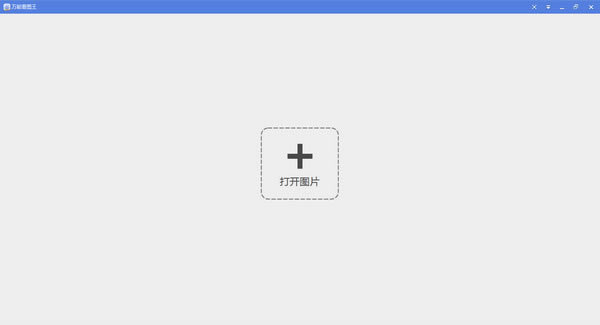
软件特色
-绿色小巧,收藏方便,快如闪电,还原本真。万能看图王,有的不仅仅是简洁纯净的外表,更有强大的图像处理引擎的支持,图片处理毫无压力。
-截图,随意截取在浏览图片的同时,你还可以使用截图功能,随意截取你想要的片段,给您在办公及娱乐时更多的便利
-格式,兼容性强在满足目前常用的图片格式(JPG、PNG、BMP、GIF等)外,还兼容RAW等专业图像格式
-界面,简洁纯净万能看图王,有的不仅仅是简洁纯净的外表,更有强大的图像处理引擎的支持,图片处理毫无压力
万能看图王快捷键
打开图片:Ctrl+O
粘贴:Ctrl+V
图片另存为:Ctrl+S剪切:Ctrl+X
打印图片:Ctrl+P幻灯片播放:F5
图片信息:Ctrl+L幻灯片退出:Esc
退出:Alt+F4、Ctrl+W、Alt+X 全屏播放:Enter
裁剪:Ctrl+Shift+P退出全屏:Enter、Esc
截图:Ctrl+Alt+A重命名:F2
修改图片尺寸:Ctrl+E上一张图片:左箭头、上箭头、PgUp
删除:Delete下一张图片:右键头、下箭头、PgDn
复制:Ctrl+C
万能看图王安装方法
1、等待万能看图王官方下载完成,解压缩并双击exe文件进入安装向导
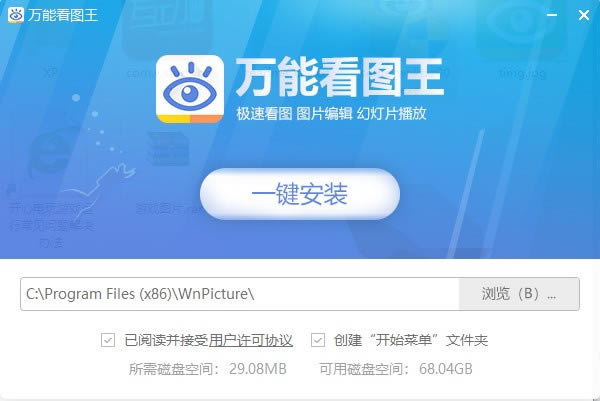
2、选择安装位置并点击一键安装,安装需要一定时间,耐心等待
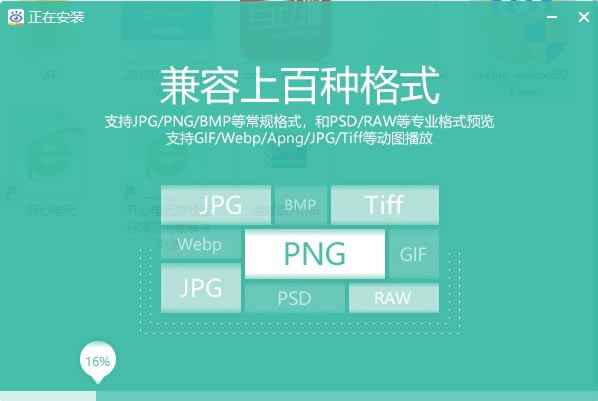
3、安装完成之后,勾选运行万能看图王,然后点击完成即可启动软件
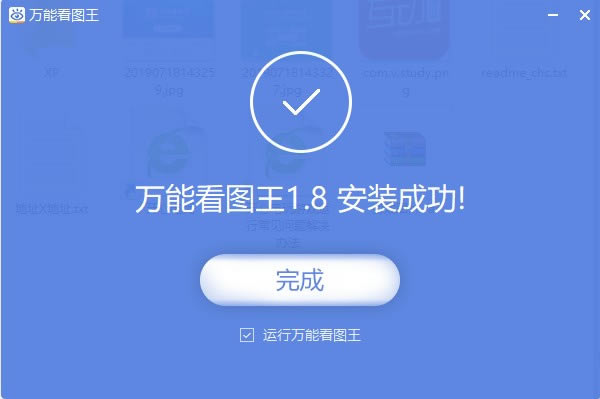
万能看图王官方中文版使用方法
万能看图王设置幻灯片播放
在窗口【菜单-设置-幻灯片】中,你可以对幻灯片播放顺序和速度进行操作。
PS:一定要记住,设置完后要点击“应用”才会生效。
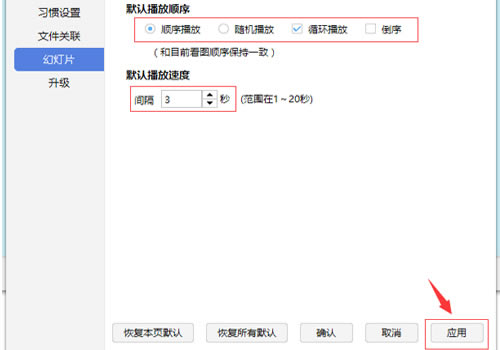
进行幻灯片播放
1.在万能看图王程序界面打开图片后,点击底部工具栏中间的
![]()
2.打开图片后,鼠标右键菜单中选择“幻灯片播放”,也支持快捷键F5哦。
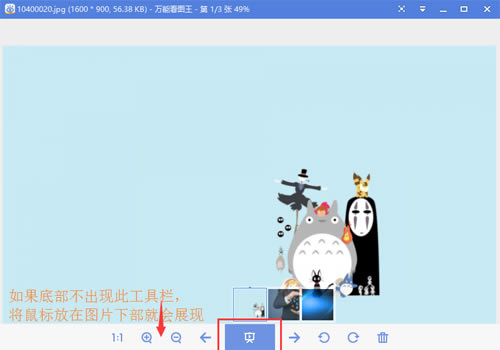
如何使用万能看图王官方正式版截图?
万能看图王有2种截图方式:
1、通过右键菜单选择“截图”按钮
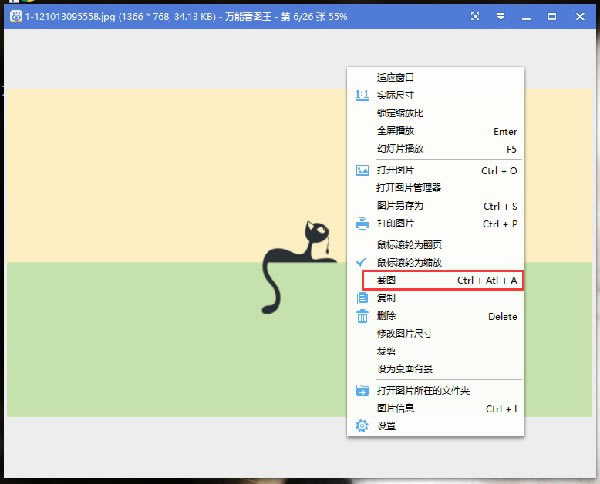
2、使用快捷键Ctrl+Alt+A快速截图
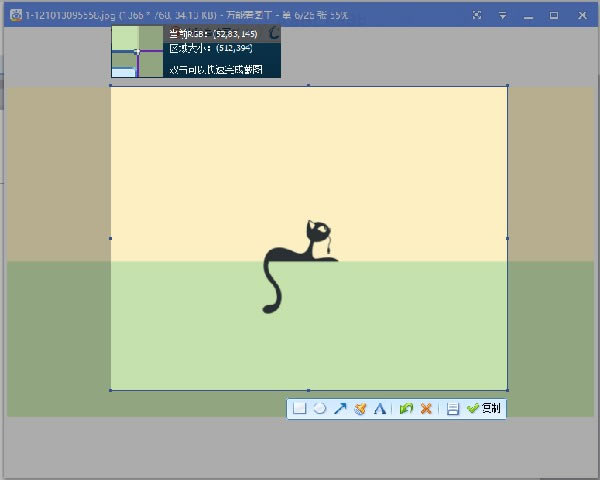
截图时可以显示RGB、区域大小等信息。
此外,还有十分方便的截图编辑小工具:矩形、椭圆、箭头、画刷、添加文字等。
常见问题
万能看图王如何修改图片尺寸?
用万能看图王打开图片,右键菜单中选择“修改图片尺寸”
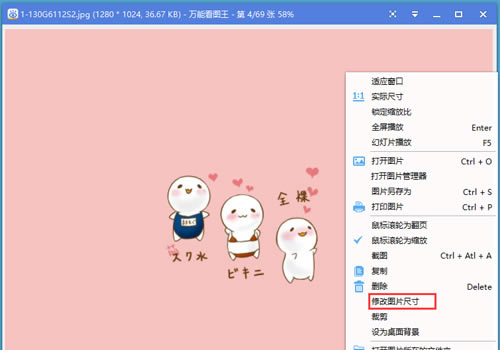
弹出修改尺寸的窗口,你可以选择直接在高、宽中输入指定值。(注:勾选锁定比例时,修改高/宽,另一个会随之改变)左右拖动缩放比例按钮,进行调整,勾选“常用尺寸”,下拉列表中选择想要的常用的尺寸。
(目前提供缩略图、微博贴图、论坛贴图、本机分辨率贴图4种)
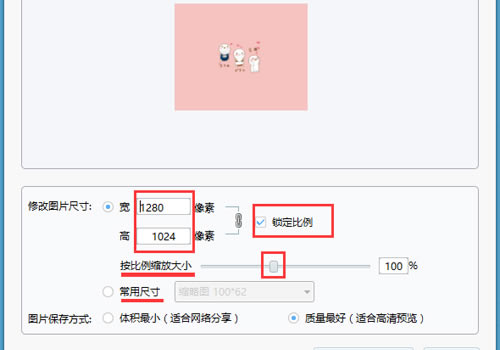
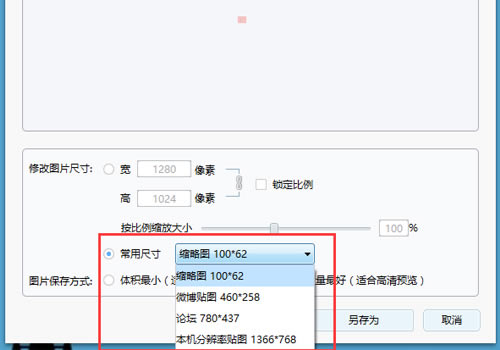
万能看图王官方正式版如何查看图片的基本信息?
查看图片信息,右键菜单中选择图片信息,即迅速获知你的图片信息。类型、大小、尺寸、位置,一目了然。
万能看图王锁定缩放比”有什么用处?如何设置?
以图示为例:
右键菜单中点击“锁定缩放比”,左端会显示一个对勾。
如图,当锁定缩放比为66%时,当浏览其他图片时,同样会以66%的缩放比显示。
这样可以更好的满足特定查看需要。
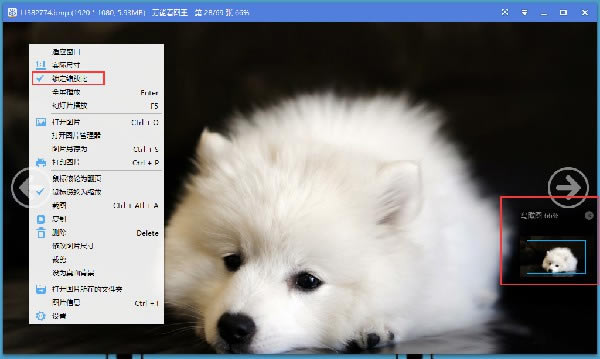
更新日志
1.新增图片编辑器;新增马赛克朦胧笔功能;
2.新增图片管理器左侧目录栏;新增收起/展开功能;3.优化图片管理器油画笔效果;
4.优化截图工具;
5.优化图片管理器UI;
6.优化主程序菜单、右键菜单UI;
7.修复已知bug.
……
点击下载图形软件 >>本地高速下载
点击下载图形软件 >>百度网盘下载